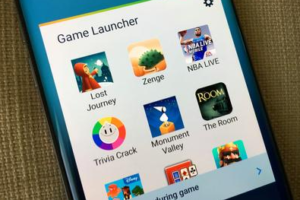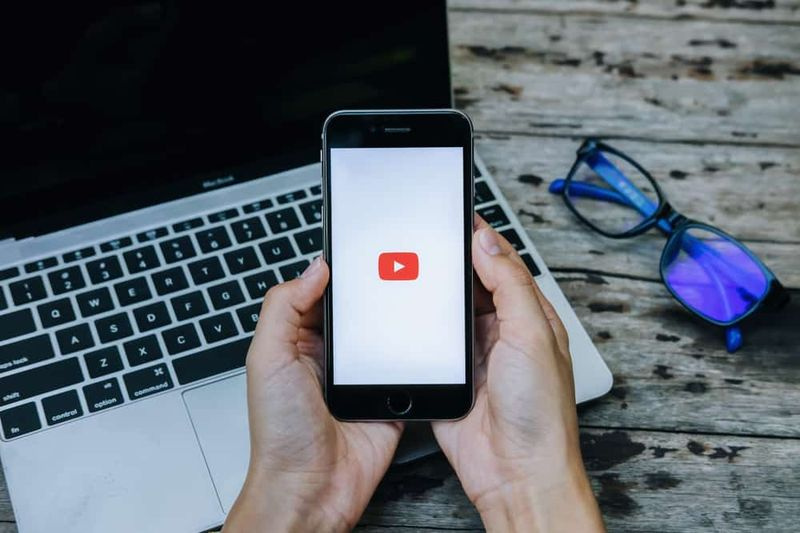מכשירי ה-Chromebook הטובים ביותר ללינוקס במחיר סביר

האם אתה מחפש מכשירי Chromebook זולים עבור לינוקס? משתמשי לינוקס מעדיפים מכשירי Chromebook מסיבה אחת פשוטה: הם מחשבים ניידים זולים להפליא עם חומרה מבריקה וסוללה בעלת חיים ארוכים.
הערה : אם ברצונך להפעיל לינוקס על כל אחד ממכשירי ה-Chromebook, עליך לשנות את טוען האתחול של ה-Chromebook. ודא שזה עלול להפר את אחריות המכשיר שלך.
ראה גם: מדריך למשתמש - שלבים להתקנת Windows ב-Chromebook
מה הוא הטוב ביותר לינו איקס אתה?
בגלל העיצוב הייחודי והאלגנטי של מכשירי Chromebook, לא כל מערכת ההפעלה של לינוקס תומכת בו באופן רשמי. למה? למכשירי Chromebook יש מקלדות לא סטנדרטיות והם מכילים לחצנים מותאמים אישית, חומרה ייחודית ו-BIOS נעול. עם זאת, אם אתה רוצה לקנות Chromebook כדי להתקין עליו לינוקס, כדאי לזכור שהאפשרויות שלך עם מערכת הפעלה לינוקס מוגבלות או מוגבלות.
מערכת ההפעלה לינוקס הטובה ביותר לשימוש עם Chromebook היא גליום אתה . Gallium היא מערכת הפעלה לינוקס שנועדה להביא את אובונטו למכשירי Chrome. זה כולל מכשירי Chromebook. הם עובדים קשה כדי להביא תמיכת חומרה למכשירי Chrome. כמו כן, הוא מציע פריסת מקלדת Chromebook, וגם מביא פונקציות לכמה מקשים בודדים שנמצאים רק במקלדות Chromebook.
אם מערכת ההפעלה Gallium לא יכולה לעשות את זה בשבילך, אז סטנדרטי אובונטו היא הבחירה הטובה ביותר. כמו כן, זוהי אחת ממערכות ההפעלה של Linux השולחניות הנפוצות ביותר וזוכה להמון תשומת לב מקהילת המפתחים כתוצאה מכך.
ראה גם: סקירה מלאה על מכשירי Chromebook עם מסך מגע
רשימת מכשירי ה-Chromebook הטובים ביותר עבור לינוקס:
להלן הרשימה המלאה של מחשבי Linux Chromebook:
Samsung Chromebook 3 (2016)

ובכן, זה האיטרציה השלישית של קו המחשב הנייד של מערכת ההפעלה Chrome של סמסונג. המכשיר מאוד זול. זה המכשיר הקטן והטוב ביותר. עם זאת, המכשיר מגיע עם מסך HD (1366×768) 11.6 אינץ', 16 GB eMMC SSD, 4 GB של DDR3 RAM, מצלמת אינטרנט 720p HD, מעבד Intel Atom x5-E8000 מרובע ליבות עם שעון במהירות 1.04 GHz, Wi-Fi 802.11ac + BlueTooth 4.0, וסוללת ליתיום-יון 2 תאים. רוצה עוד מכשירי Chromebook עבור Linux? צלול למטה!
אם אתם מחפשים את המפרט שלו, אז Samsung Chromebook 3 לא כל כך מרשים בהשוואה להרבה מכשירי Chromebook מודרניים אחרים של Google. עם זאת, כאשר אתה מריץ לינוקס על Chromebook, המפרטים אינם הדבר היחיד שחשוב. למכשיר יש את התמיכה הטובה ביותר בלינוקס, ובכל פעם שמתברר, ה-Samsung Chromebook 3 נתמך רשמית על ידי Gallium OS ועוד המון מערכות הפעלה לינוקס אחרות. בבדיקה שלנו, גילינו שהוא מריץ את כל ההפצות של לינוקס בצורה חלקה מאוד.
טמפרטורה רגילה של מעבד
תכונות:
- מסך ה-Chromebook בגודל 11.6 אינץ' הופך אותו לנייד במיוחד בהשוואה למכשירי Chromebook אחרים בשוק.
- רזולוציית המסך 1366×768 די טובה כדי להיות HD, אבל היא לא גבוהה מדי שהיא מאטה את ביצועי המחשב בעת הפעלת לינוקס.
- הוא מציע מסך אנטי-רפלקטיבי.
עֲלוּת
עלות ה-Samsung Chromebook 3 היא זולה אפילו מכשירי ה-Chromebook הזולים ביותר שקיימים כיום.
הורד: Samsung Chromebook 3 (2016)
ASUS C423NA Chromebook 14 (2019)
ה-Chromebook ASUS C423NA הוא מחשב נייד בגודל 14 אינץ' בגודל 1366 x 768. תחת קורת גג אחת, ה-C423NA מציע כמה מהמפרט הטוב ביותר, כגון מעבד Intel Celeron כפול ליבה חזק, 64 GB eMMC SSD ו-4 GB של DDR4 RAM. עם זאת, המחשב הנייד מציע תכונות מתקדמות כמו מצלמת אינטרנט משולבת, USB-C, תמיכה ב-WiFi 5GHz דרך השבב האלחוטי של Intel 802.11b/g/n/ac, תואם עם Bluetooth 4.0, ועוד המון תכונות אחרות.
ASUS C423NA הוא ה-Chromebook המודרני שנהנה מתמיכה מעולה בלינוקס. עם זאת, בבדיקה שלנו, מצאנו שה-ASUS ASUS C423NA Chromebook 14 (2019) עובד ללא רבב עם חלק ממערכות הפעלה לינוקס עם בעיות קלות בלבד מכיוון שהחומרה חדשה מאוד. רוצה עוד מכשירי Chromebook עבור Linux? צלול למטה!
תכונות
- תואם ל-USB-C או לטעינה דרך USB-C.
- מלבד מכשירי Chromebook רבים אחרים, זה מציע SSD בנפח 64 GB, והיצרן אינו גובה תשלום נוסף עבורו.
- DDR4 RAM פירושו זיכרון מהיר יותר וצריכת חשמל יעילה יותר.
- כמו כן, הוא מציע תמיכה ברשתות WiFi של 5 GHz.
עֲלוּת
המחיר של ASUS C423NA Chromebook 14 (2019) הוא בערך מה שהיית מצפה עבור Chromebook.
הורד: ASUS C423NA Chromebook 14 (2019)
Google Pixelbook Go

אבל בשוק הזול יותר, ה-Go איבד את אחד הדברים הטובים ביותר ב-Pixelbook האמיתי: התצוגה הגבוהה שלו. מלבד Pixelbook 2017, ה-Go משתמש ביחס גובה-רוחב סטנדרטי של 16:9 עם מסך תצוגה בגודל 13.3 אינץ'. התצוגה הופכת אותו להצעה מוצקה לצפייה ביוטיוב או בסרטים. עם זאת, לאחר עבודת פרודוקטיביות, תצוגה של 3:2 כמו המכשיר האמיתי. כמו כן, הוא מחשיב שזה לא מכשיר בגודל 15 אינץ'. רוצה עוד מכשירי Chromebook עבור Linux? צלול למטה!
משקל המכשיר הוא 2 פאונד. כמו כן, עוביו הוא 13 מ'מ - בעצם דק ככל שהמכשיר יכול להיות. כמו כן, הוא משתמש במבנה מגנזיום. זה עוזר לשמור על מסגרת המכשיר קלה. כמו כן, עדיף לראות את גוגל עוזרת להוריד את העלות של סגנון זה של Chromebook למשהו סביר יותר ממה שראינו בעבר. כמו כן, במקום להיות בעל מסך מגע, ראוי לציין את Pixelbook Go צְבִיעוּת קיפול 360 מעלות כדי להפוך לטאבלט. זהו סגנון מחשב נייד ישן יותר לעומק, משהו שכנראה מאכזב כמה קונים פוטנציאליים.
מפרט:
ה-Chromebook מתחיל עם Intel Core m3 מהדור השמיני, שאמור להיות מהיר מאוד עבור גלישה בסיסית והפעלת וידאו. כמו כן, אם תחליט לעשות כל סוג של עבודה בדרכים, אתה אוהב לשדרג ל-i5 או i7 תמורת כסף נוסף. Go זמין ב-4 שכבות. עם זאת, ה-Pixelbook Go מוסיף 8GB או 16GB, עם 64GB, 128GB או 256GB של אחסון. אין ברירה לאחסון הניתן להרחבה. כך שאתה חייב להבטיח שאתה מקבל את האחסון שאתה רוצה מראש.
כיצד להעביר נושאים במתג
תכונות:
- המקלדת או הרמקולים הטובים ביותר
- מבנה פרימיום
- תמחור גבוה
ראה גם: כיצד לשנות טפט ב-Chromebook
ASUS Chromebook C300SA-DH02 (2016)
ה-Chromebook ASUS Chromebook C300SA-DH02 הוא מחשב נייד עם מערכת הפעלה של Chrome במחיר סביר. הוא תוכנן על ידי תאגיד ASUSTEK. המכשיר הושק בשנת 2016. עם זאת, המכשיר מציע את המפרט הטוב ביותר. הוא כולל 4 ג'יגה-בייט של זיכרון RAM DDR3, מעבד Intel Celeron כפול ליבה בתדר 1.6 גיגה-הרץ, מצלמת אינטרנט של 720p, תמיכה מהירה ב-WiFi 802.11ac, USB 3.0, יציאת HDMI Out, מסך HD (1366×768) 13.3 אינץ', מסך 16 GB eMMC SSD, ועוד הרבה יותר.
Asus Chromebook C300SA-DH02 הוא מכשיר קטן ומבריק. זה תואם באופן מלא למערכות הפעלה לינוקס רבות בשוק. עם זאת, חומרת המכשיר היא חומרה רגילה של מחשב נייד ולא ARM בדיוק כמו מכשירי Chromebook מסוימים. זה במחיר מתון אבל עדיין זול מאשר הרבה מחשבים ניידים אחרים של Windows 10 הזמינים.
המכשיר מתמודד עם אפליקציות לינוקס רבות והריץ את אובונטו או Gallium OS. אם נגמר לנו המקום, מכיוון שה-SSD הוא רק 16 GB, אבל בעיה זו נפתרת בקלות עם כונן USB חיצוני או כונן הבזק מסוג USB.
תכונות
- זה תואם לרשתות WiFi של 5 GHz (מיזוג אוויר).
- זה יכול להציע גם יציאת HDMI, מה שאומר שהמשתמשים נמצאים על המסך השני או משתמשים בו עם מקרן. רוצה עוד מכשירי Chromebook עבור Linux? צלול למטה!
עֲלוּת
מחיר ASUS Chromebook C300SA-DH02 הוא סביר. אם אתה רוצה מחשב נייד טוב להריץ עליו לינוקס עם חומרה מתקדמת משהו, בדוק את זה!
הורד: ASUS Chromebook C300SA-DH02 (2016)
Acer Chromebook 15 (2018)

Acer Chromebook 15 הוא מחשב נייד מבוסס Chrome OS במחיר סביר. המכשיר מגיע עם 4 ג'יגה-בייט של זיכרון RAM של LDDR4, מסך מגע HD בגודל 15.6 אינץ' ו-32 ג'יגה-בייט של אחסון דרך eMMC SSD. עם זאת, המחשב הנייד תומך ב-USB 3.0, USB-C ו-5Ghz WiFi דרך 802.11ac , Bluetooth 4.0, פלט DisplayPort דרך USB-C ועוד המון דברים אחרים. תחת קורת גג אחת, ה-Acer Chromebook 15 נוצר על ידי Intel Celeron N3350. אבל זה הוא לא המעבד החזק ביותר של המחשב הנייד בעולם.
Acer Chromebook 15, כמו מכשירי Acer Chromebook רבים אחרים, משחק בצורה חלקה עם מערכת ההפעלה Gallium או Linux במיוחד. כמו כן, אם אתה רוצה להשתמש בו, גילינו שהיא פועלת בצורה חלקה עם מערכת ההפעלה לינוקס המתקדמת ביותר, ובגלל המפרט שלה, היא יכולה להתמודד עם ריבוי משימות עוצמתיות וגם כמה משחקים הטובים ביותר. כל כך מיוחד בזכות הגרפיקה המשולבת של אינטל, זיכרון RAM/SSD מהיר!
הורד: Acer Chromebook 15 (2018)
תכונות
- תואם לפלט DisplayPort דרך USB-C.
- תצוגה מלאה של 1080p.
- תואם לרשתות WiFI מודרניות של 5GHz.
- כמו כן, מעבד Intel Celeron יכול להגביר טורבו עד 2.5 גיגה-הרץ.
- זיכרון RAM LDDR4 מהיר.
עֲלוּת
אם אתה תוהה בשוק של Chromebook להריץ על לינוקס, אז זה הוא הקאדילק של מחשבים ניידים במחיר סביר. במחיר, אתה מקבל זיכרון DDR4 מעולה במהירות מלאה, שתי יציאות USB-C, יציאות USB 3.0, מסך שלם של 1080p HD, DisplayPort על USB-C ועוד הרבה יותר. בדוק את זה היום!
סיכום:
במדריך זה, הזכרנו כמה ממכשירי ה-Chromebook הטובים ביותר להתקנת לינוקס עליהם. עם זאת, ישנם טונות של מחשבי Chromebook שפועלים בצורה חלקה על לינוקס. על איזה Chromebook אתה מועדף להריץ לינוקס? ספר לנו בקטע התגובות למטה. כמו כן, אם אתה מוצא את זה מועיל אז שתף את זה עם החברים שלך!
קרא גם:
- כיצד לכבות את הקפיצה האוטומטית במיינקראפט - שלבים